L'intégration de PDF Generator avec idloom vous permet de créer facilement des documents PDF personnalisés pour vos participants, qui peuvent être directement attachés aux e-mails de confirmation. Parfait pour des documents importants comme les lettres de visa, cette intégration simplifie les tâches administratives en éliminant le besoin de suivis manuels.
Connectez votre compte PDF Generator
- Dans le menu des paramètres, sous les identifiants API, copiez les clés API et secrètes. Dans idloom, vous n'aurez qu'à ajouter une description et définir l'environnement et les autorisations.
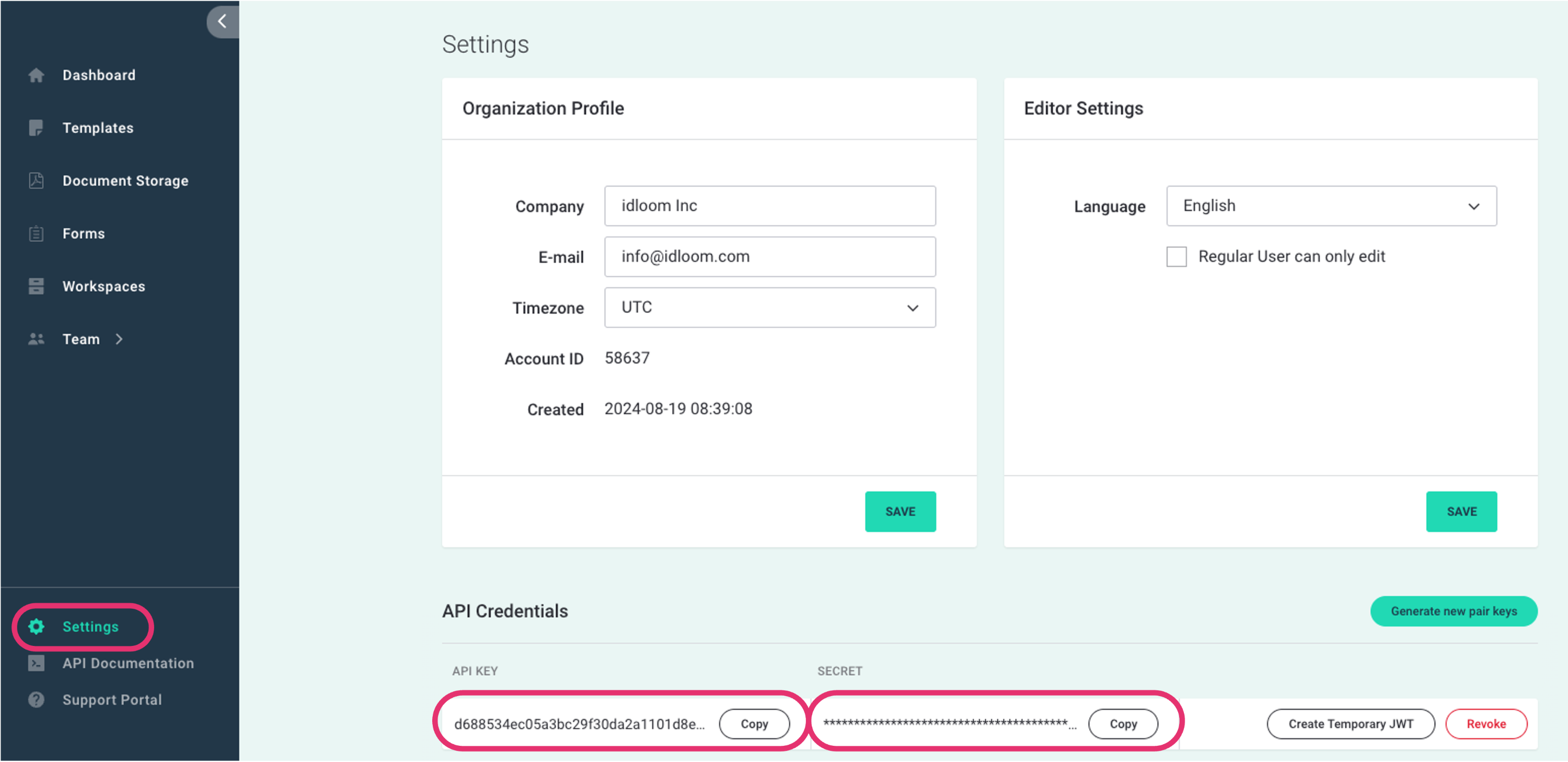
-
Accédez à la section Intégrations dans le menu de la barre latérale gauche et cliquez sur + Ajouter une intégration.

-
Ensuite, sélectionnez PDF Generator API et cliquez sur Ajouter.
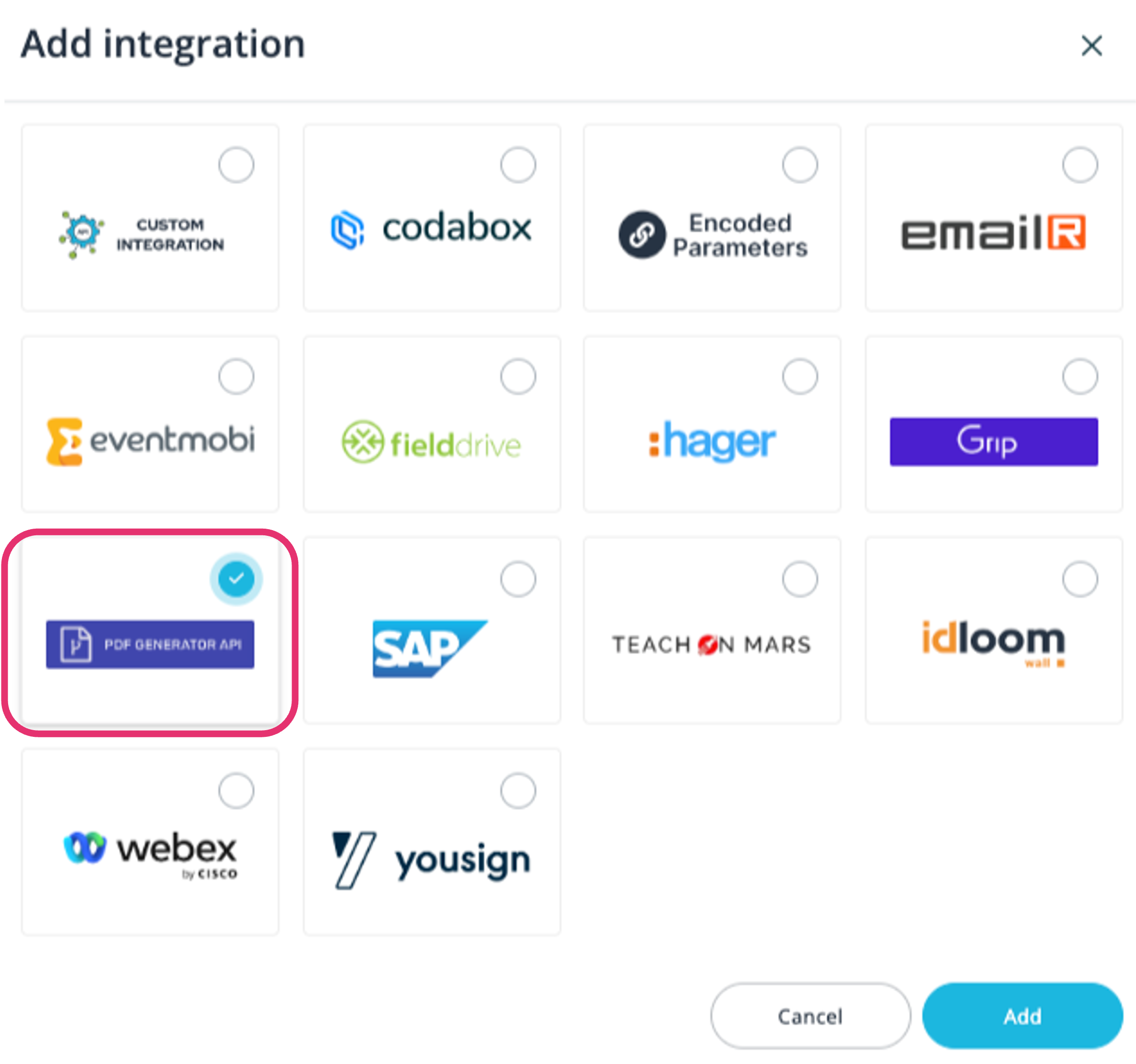
-
Entrez un Nom et, le cas échéant, sélectionnez le(s) Profil(s) pour lesquels vous souhaitez rendre l'intégration disponible.
-
Tapez l'adresse e-mail utilisée pour vous connecter, puis collez les clés API et secrètes de PDF Generator.
-
Ensuite, accédez à Profils dans le menu de la barre latérale gauche, allez dans Geeks > Intégrations et activez l'intégration API de PDF Generator dans votre profil.

Créez votre PDF dans PDF Generator
You can check the different price offerings for PDF generator here.
If you do not have one, you can create yourself a PDF Generator account here.
- Dans le menu de la barre latérale gauche, cliquez sur le menu Templates. À partir de là, vous pouvez créer vos PDFs qui seront disponibles dans idloom via l'API. Pour en créer un, cliquez sur + Nouveau template et téléchargez votre fichier si nécessaire, sinon cliquez simplement sur Passer et créez-en un à partir de zéro.
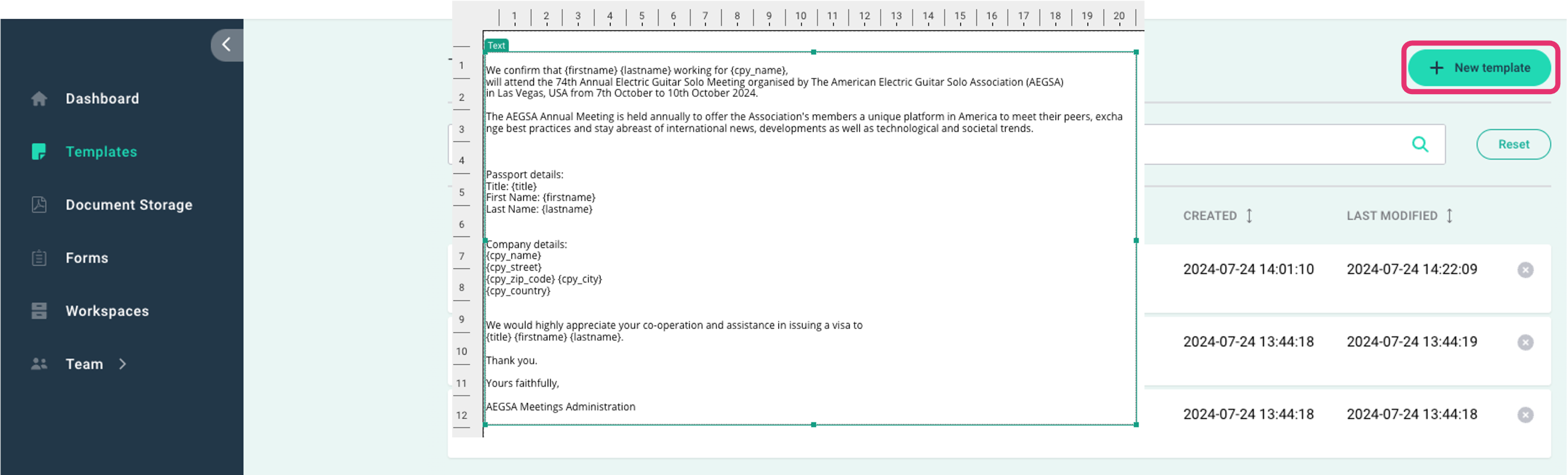

- Pour ajouter des champs de fusion dans votre modèle, cliquez sur Compenents, ajoutez un bloc de Texte, puis ajoutez les champs de fusion entre accolades. Par exemple, le prénom sous la forme {firstname}.
Attention, le modèle de tarification de PDF Generator est basé à la fois sur le nombre de documents générés et le nombre de champs de fusion demandés
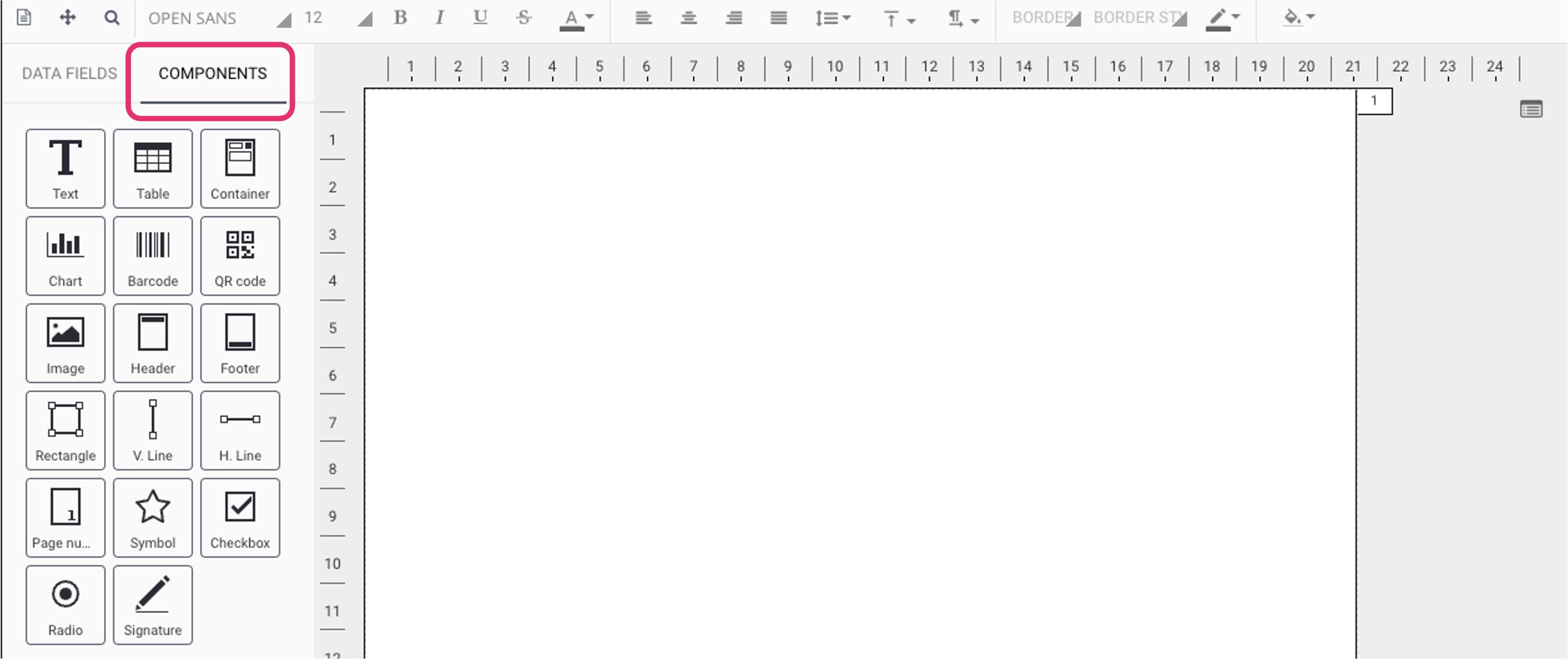

-
Pour récupérer les valeurs des champs de fusion d'un formulaire d'événement spécifique, accédez à Formulaire d'inscription. Là, cliquez sur Afficher les noms de champ. Les champs de fusion sont les noms des variables à côté de l'étiquette.
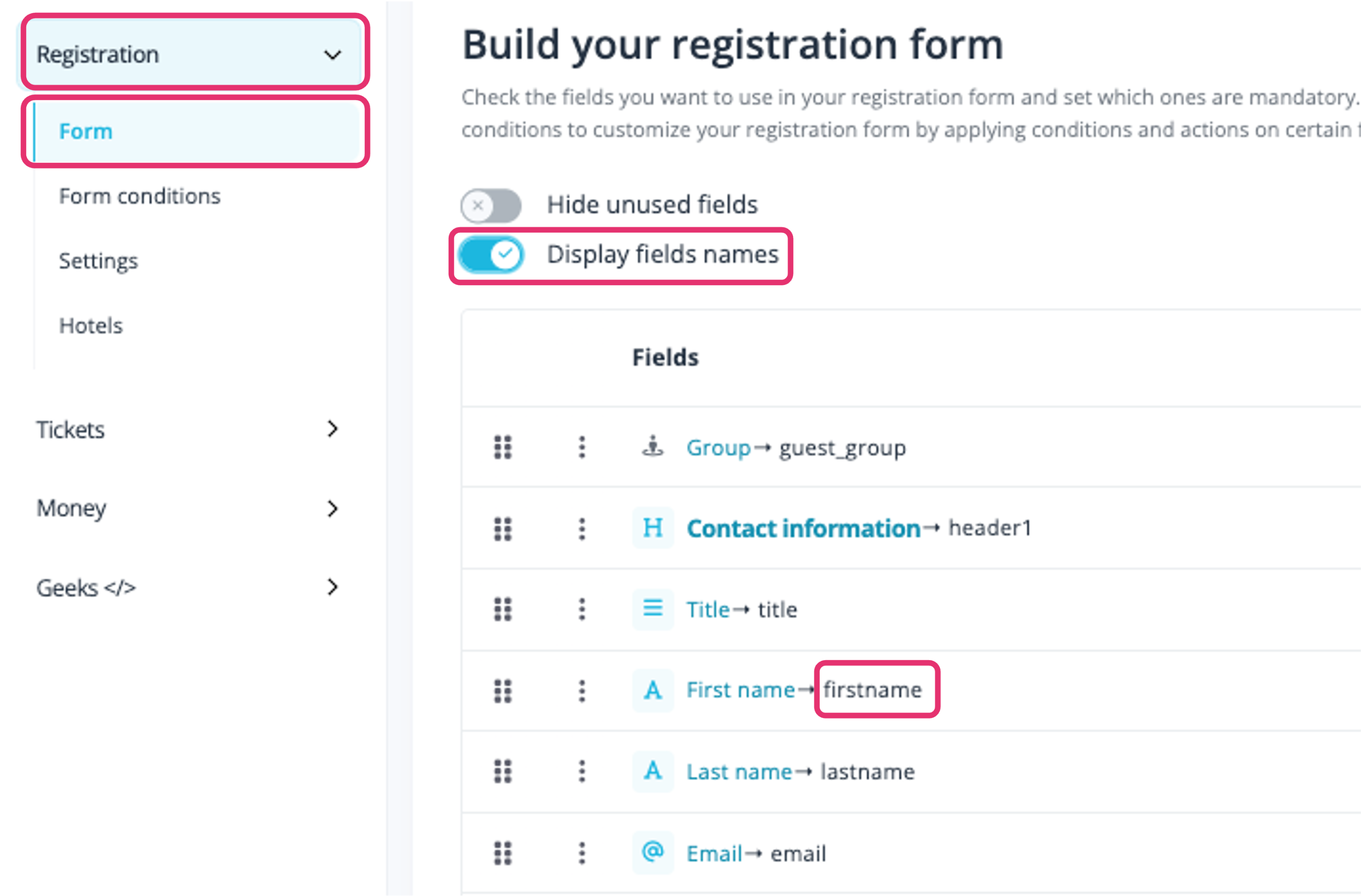
-
Une fois configuré, n'oubliez pas de sauvegarder et de publier votre document à partir de la barre d'outils.

-
Pour plus d'informations sur la configuration de vos documents dans PDF Generator, visitez la page de support dédiée de l'application.
Configure the PDF in idloom
-
Une fois l'intégration active sur le profil et le modèle finalisé, vous trouverez vos PDFs dans Contenu > Fichiers.
Ici, vous pouvez décider lesquels doivent être attachés à l'e-mail de confirmation.
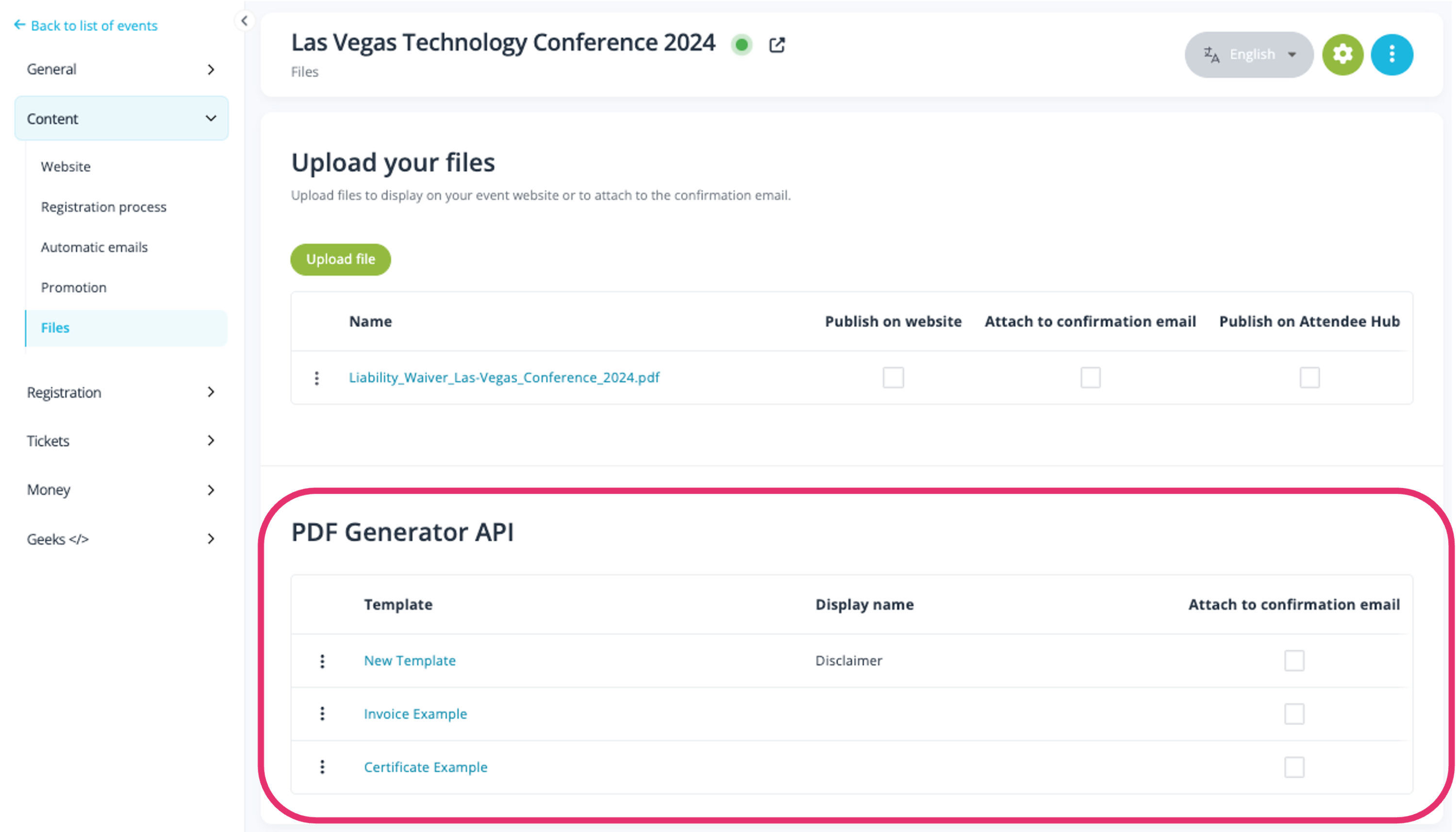
-
Si vous souhaitez être informé si le participant a signé le document ou non, envisagez de combiner cette intégration avec l'intégration Yousign, pour laquelle vous pouvez trouver plus d'informations ici. Si appliqué, l'intégration Yousign vous permettra de rendre le document signable et de mettre à jour le statut du participant après la signature du document.
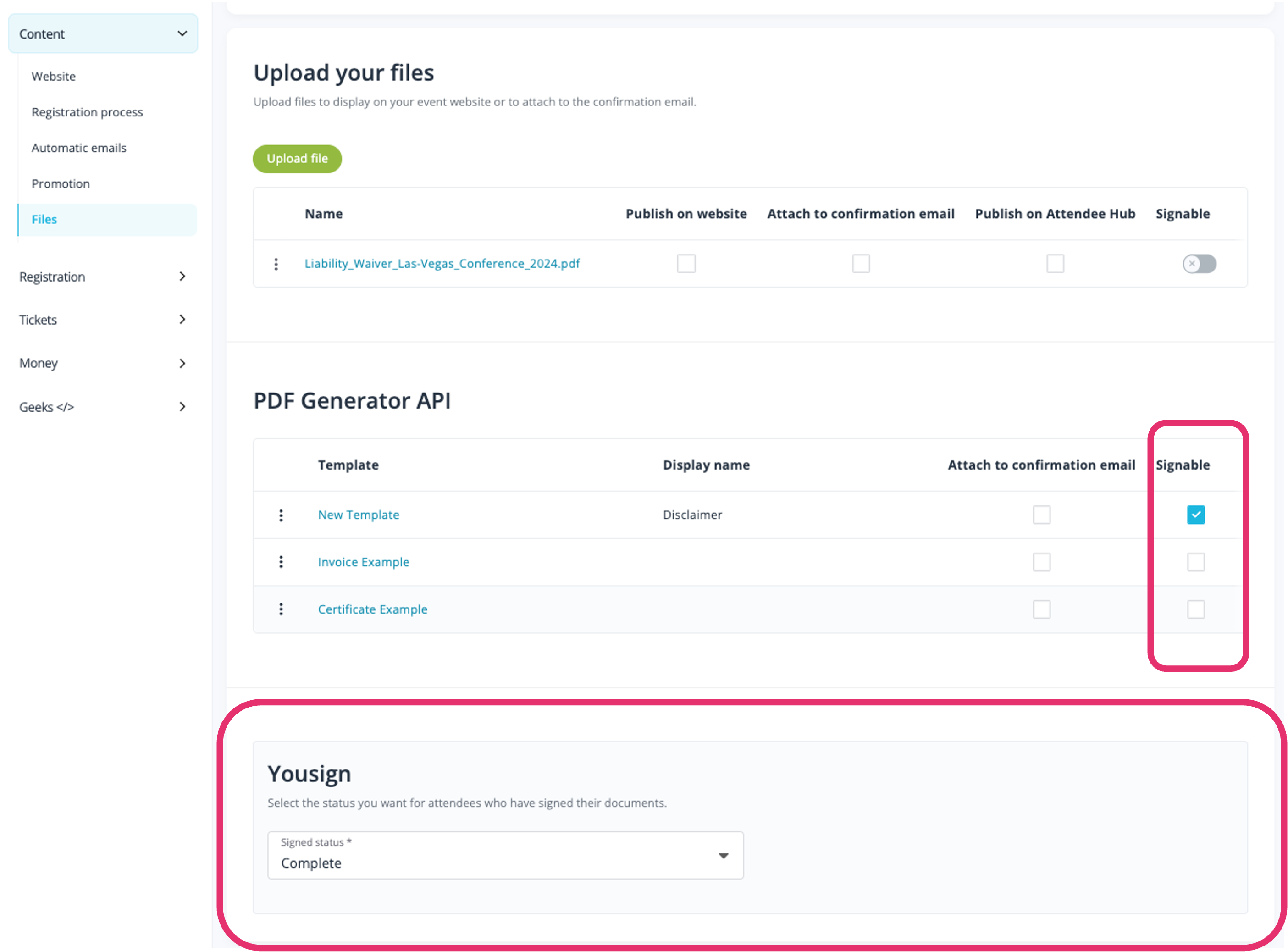
Profitez de la puissance de la génération de PDFs uniques !
L'équipe idloom